
MC3200 ユーザー ガイド
MN000886A03JA-A April 2018


著作権
3 |
著作権
本マニュアルに記載されている製品には、著作権取得済みコンピュータ
あります。著作権で保護されたコンピュータ
諸国の法律で保護されています。従って、本マニュアルで説明される製品に含まれるいかなる著作権取得
済みコンピュータ
生してはなりません。
本マニュアルのいかなる部分についても、いかなる形式であろうと、いかなる手段によっても、事前の書
面による許可なしに複製、伝送、情報検索システムへの格納、あらゆる言語への翻訳、コンピュータ言語
への変換をしてはいけません。
さらに、製品の購入は、直接的あるいは黙示的、禁反言的、またはその他の方法によって、著作権、特許
または特許アプリケーションの対象となる一切のライセンスを付与するものとはみなされないものとしま
す。ただし、製品の販売において法の運用によって生ずる通常の非独占的な、著作権使用料無料の使用ラ
イセンスについては、この限りではありません。
プログラムも、書面による明示的な許可なしに、いかなる方法においても複製または再
プログラムに対する特定の独占的権利が、米国およびその他
プログラムが含まれている場合が
免責条項:
本マニュアルで説明する特定の機能、設備、性能は、特定のシステムについては適用されない、あるいは
特定のシステムで使用するためのライセンスが供与されない場合があり、また、特定のモバイル加入者ユ
ニットや特定のパラメータの設定上の特性によって異なる場合があることに注意してください。詳細につ
いては、担当の連絡先にご確認ください。


改訂版履歴
元のガイドに対する変更を次に示します。
変更 日付 説明
A01 改訂版 A 2014 年 06月初期リリース
A02 改訂版 A 2015 年 04月Rev B ソフトウェアの更新。
5 | 改訂版履歴
A02 改訂版 B 2016
A03 改訂版 A 2018 年 04
年 02
月
月
更新 キー キーパッドの入力モード
認可されたクレンザー有効成分を更新します。


目次
目次 | 7
著作権...............................................................................................................................................
改訂版履歴....................................................................................................................................... 5
このガイドについて..................................................................................................................... 13
MC32N0 シリーズのマニュアル セット........................................................................................................13
構成.....................................................................................................................................................................13
章の説明.............................................................................................................................................................16
表記規則.............................................................................................................................................................16
アイコンの表記規則.........................................................................................................................................16
関連文書.............................................................................................................................................................17
サービスに関する情報.....................................................................................................................................17
第 1 章: ご使用の前に............................................................................................ 19
MC32N0–G の機能............................................................................................................................................19
MC32N0–R の機能............................................................................................................................................ 22
MC32N0–S の機能.............................................................................................................................................25
パッケージの開梱.............................................................................................................................................27
設定.....................................................................................................................................................................27
microSD カードの取り付け..................................................................................................................27
MC32N0-G のバッテリの取付け.........................................................................................................29
MC32N0–R/S のバッテリの装着.........................................................................................................31
バッテリの充電.....................................................................................................................................32
MC32N0-G のバッテリの交換.........................................................................................................................33
MC32N0-R/S のバッテリの交換..................................................................................................................... 36
Android™ デバイスのバッテリ管理............................................................................................................... 38
WinCE デバイスのバッテリ管理....................................................................................................................40
バッテリの最適な使用方法.............................................................................................................................41
有線ヘッドセットの接続.................................................................................................................................41
Bluetooth ヘッドセットの使用........................................................................................................................ 42
リアルタイム クロックのバックアップ........................................................................................................42
3
第 2 章: Android™ での MC32N0 の使用方法.................................................... 43
ホーム画面.........................................................................................................................................................43
ステータス バー................................................................................................................................................44
ステータス アイコン............................................................................................................................45
通知アイコン.........................................................................................................................................46
通知の管理.........................................................................................................................................................47
アプリケーション ショートカットとウィジェット....................................................................................47
アプリケーションまたはウィジェットをホーム画面に追加する.................................................48
ホーム画面での項目の移動.................................................................................................................48
アプリケーションまたはウィジェットをホーム画面から削除する.............................................48
フォルダ.............................................................................................................................................................48
フォルダの作成.....................................................................................................................................48
フォルダの名前付け.............................................................................................................................49
フォルダの削除.....................................................................................................................................49
ホーム画面の壁紙.............................................................................................................................................49
ホーム画面の壁紙の変更.....................................................................................................................49

8 | 目次
タッチスクリーンの使用方法.........................................................................................................................
画面キーボードの使用方法.............................................................................................................................50
アプリケーション.............................................................................................................................................51
アプリケーションへのアクセス.........................................................................................................53
現在使用されているアプリケーションの切り替え.........................................................................53
ファイル ブラウザ................................................................................................................................54
連絡先.....................................................................................................................................................55
連絡先の追加.............................................................................................................................55
連絡先の編集.............................................................................................................................55
連絡先の削除.............................................................................................................................55
ギャラリ.................................................................................................................................................56
アルバムの処理.........................................................................................................................56
写真の処理.................................................................................................................................58
ビデオの処理.............................................................................................................................60
DataWedge デモンストレーション..................................................................................................... 62
MLog Manager........................................................................................................................................62
サウンド レコーダ................................................................................................................................63
PTT Express Voice Client.......................................................................................................................63
PTT 通信の有効化.....................................................................................................................65
PTT 通信.....................................................................................................................................65
PTT Express Voice Client 通信の無効化..................................................................................66
画面のロック解除.............................................................................................................................................66
単一ユーザー モード............................................................................................................................66
マルチユーザー モード........................................................................................................................67
マルチユーザー ログイン........................................................................................................68
マルチユーザー ログアウト....................................................................................................68
Android デバイスのリセット...........................................................................................................................68
ソフト リセットの実行........................................................................................................................68
ハード リセットの実行........................................................................................................................69
サスペンド モード............................................................................................................................................69
日時の設定.........................................................................................................................................................70
ディスプレイの設定.........................................................................................................................................70
画面の輝度の設定.................................................................................................................................70
画面タイムアウト設定の変更.............................................................................................................71
一般的なサウンド設定.....................................................................................................................................71
調整画面.............................................................................................................................................................72
無線ローカル エリア ネットワーク...............................................................................................................73
Wi-Fi ネットワークのスキャンと接続.............................................................................................. 73
Wi-Fi ネットワークの設定.................................................................................................................. 74
手動での Wi-Fi ネットワークの追加................................................................................................. 76
プロキシ サーバーの設定....................................................................................................................77
静的 IP アドレスを使用するためのデバイスの設定....................................................................... 77
Wi-Fi の詳細設定.................................................................................................................................. 78
Wi-Fi ネットワークの削除.................................................................................................................. 79
Bluetooth............................................................................................................................................................. 80
適応型周波数ホッピング.....................................................................................................................80
セキュリティ.........................................................................................................................................80
Bluetooth プロファイル........................................................................................................................ 81
Bluetooth の電源の状態........................................................................................................................ 81
Bluetooth 無線の電源 – Android...........................................................................................................81
Bluetooth の有効化.................................................................................................................... 82
Bluetooth の無効化.................................................................................................................... 82
Bluetooth デバイスの検出.................................................................................................................... 82
50

目次 | 9
Bluetooth の名前の変更........................................................................................................................
Bluetooth デバイスへの接続................................................................................................................ 84
Bluetooth デバイスでのプロファイルの選択.................................................................................... 84
Bluetooth デバイスのペアリング解除................................................................................................ 84
83
第 3 章: Windows CE での MC32N0 の使用方法............................................... 85
[Sample Applications] (サンプル アプリケーション) ウィンドウ............................................................... 85
デスクトップ.....................................................................................................................................................85
タスクバー.........................................................................................................................................................86
ステータス アイコン........................................................................................................................................86
コントロール パネル........................................................................................................................................87
[Start] (スタート) メニュー.............................................................................................................................. 89
DataWedge のデモ................................................................................................................................. 90
PTT Express Configuration.....................................................................................................................91
グループ通話の作成.................................................................................................................92
プライベート応答での応答.....................................................................................................92
バッテリ状態管理.................................................................................................................................93
バッテリの状態.................................................................................................................................................94
情報の入力.........................................................................................................................................................94
調整画面.............................................................................................................................................................95
インタラクティブなセンサ テクノロジ........................................................................................................96
MC32N0 のリセット.........................................................................................................................................97
ウォーム ブートの実行........................................................................................................................98
コールド ブートの実行........................................................................................................................98
WLAN.................................................................................................................................................................98
[Signal Strength] (信号強度) アイコン...............................................................................................100
Fusion のセットアップ....................................................................................................................... 100
Windows CE での Bluetooth の使用方法.......................................................................................................103
適応型周波数ホッピング...................................................................................................................103
セキュリティ.......................................................................................................................................103
Bluetooth プロファイル...................................................................................................................... 104
MotoBTUI アプリケーション............................................................................................................104
デバイス情報の表示...............................................................................................................105
FIPS 構成..................................................................................................................................105
デバイス ステータス..............................................................................................................107
Windows CE での Microsoft Bluetooth スタックの使用方法..........................................................107
Bluetooth 無線の電源 - Windows CE..................................................................................... 107
電力モード...............................................................................................................................108
Bluetooth デバイスの検出...................................................................................................... 108
Windows CE での StoneStreet Bluetooth スタックの使用方法....................................................... 109
Bluetooth 無線モードのオン/オフの切り替え..................................................................... 109
モード.......................................................................................................................................110
Bluetooth デバイスの検出...................................................................................................... 110
検出したデバイスとのペアリング.......................................................................................112
Bluetooth の設定...................................................................................................................... 114
第 4 章: データ収集.............................................................................................. 119
イメージャ.......................................................................................................................................................119
レーザー スキャナ..........................................................................................................................................120
RS507 ハンズフリー イメージャ.................................................................................................................. 120
スキャン操作に関する考慮事項...................................................................................................................120

10 | 目次
イメージャを使用したバーコード データの収集......................................................................................
レーザー スキャナでのバーコードの読み取り..........................................................................................122
RS507 ハンズフリー イメージャによるバーコードの読み取り.............................................................. 123
SSI を使用した RS507 ハンズフリー イメージャのペアリング (Android の場合).................... 124
RS507 ハンズフリー イメージャ Bluetooth HID の Android とのペアリング.............................125
SSI を使用した RS507 ハンズフリー イメージャのペアリング (WinCE の場合)......................126
RS507 ハンズフリー イメージャ Bluetooth HID の WinCE とのペアリング.............................. 126
Android での DataWedge.................................................................................................................................127
DataWedge の有効化........................................................................................................................... 127
DataWedge の無効化........................................................................................................................... 127
DataWedge (WinCE の場合)........................................................................................................................... 128
DataWedge の有効化........................................................................................................................... 128
DataWedge の無効化........................................................................................................................... 128
121
第 5 章: アクセサリ.............................................................................................. 131
MC32N0 のアクセサリ...................................................................................................................................131
バッテリ アダプタ..........................................................................................................................................134
バッテリ アダプタの取り付け..........................................................................................................134
バッテリ アダプタの取り外し..........................................................................................................136
シングル スロット シリアル/USB クレードル........................................................................................... 136
MC32N0 のバッテリの充電...............................................................................................................137
MC32N0 の予備バッテリの充電.......................................................................................................137
シングル スロット シリアル/USB クレードルでのバッテリ充電............................................... 138
4 スロット充電専用クレードル....................................................................................................................139
MC32N0 のバッテリの充電...............................................................................................................139
4 スロット充電専用クレードルでのバッテリの充電....................................................................140
4 スロット イーサネット クレードル..........................................................................................................140
イーサネット接続の確立...................................................................................................................141
イーサネット クレードル用ドライバ..............................................................................................141
LED インジケータ.............................................................................................................................. 141
MC32N0 のバッテリの充電...............................................................................................................142
4 スロット イーサネット クレードルでのバッテリの充電..........................................................142
4 スロット予備バッテリ充電器....................................................................................................................142
予備バッテリの充電...........................................................................................................................142
バッテリの充電...................................................................................................................................143
磁気ストライプ リーダー..............................................................................................................................144
MSR の取り付け................................................................................................................................. 144
MSR の使用......................................................................................................................................... 144
MSR の取り外し................................................................................................................................. 145
MC32N0 のケーブル.......................................................................................................................................145
ユニバーサル充電器アダプタ.......................................................................................................................146
UBC アダプタによる予備バッテリの充電......................................................................................146
UBC アダプタでのバッテリの充電..................................................................................................147
プラスチック ホルスタ..................................................................................................................................148
ホルスタ (ソフト タイプ).............................................................................................................................. 149
ベルトクリップの使用.......................................................................................................................151
ショルダー ストラップの使用..........................................................................................................153
第 6 章: メンテナンスとトラブルシューティング.......................................... 155
MC32N0 の保守...............................................................................................................................................155
バッテリの安全に関するガイドライン.......................................................................................................155

目次 | 11
クリーニング方法...........................................................................................................................................
MC32N0 のクリーニング...............................................................................................................................157
筐体.......................................................................................................................................................157
ディスプレイ.......................................................................................................................................158
カメラ ウィンドウ..............................................................................................................................158
コネクタのクリーニング...................................................................................................................158
クレードルのコネクタのクリーニング.......................................................................................................158
MC32N0 のトラブルシューティング...........................................................................................................159
156
第 7 章: 技術仕様.................................................................................................. 163
MC32N0 の技術仕様.......................................................................................................................................163
第 8 章: MC32N0 のキーパッド..........................................................................167
MC32N0 の 28 キー キーパッド....................................................................................................................167
MC32N0 の 38 キー キーパッド....................................................................................................................171
MC32N0 の 48 キー キーパッド....................................................................................................................176

12 | 目次

このガイドについて
13 |
このガイドについて
このガイドでは、MC32N0 シリーズのモバイル コンピュータとアクセサリの使用方法について説明します。
注: このガイドで示している画面とウィンドウの図は、例として示しているものであり、
面と異なることがあります。
MC32N0 シリーズのマニュアル セット
MC32N0 シリーズのマニュアル セットは、ユーザーの個々のニーズに応じた情報を提供しており、次のマ
ニュアルで構成されています。
•
『MC32N0 Quick Start Guide』 - デバイスの主な機能の使用方法について説明しています。
•
『MC32N0 Regulatory Guide』 - 法規制に関して必要な情報が記載されています。
•
『MC32N0 User Guide』 - デバイスの使用方法について説明しています。
•
『MC32N0 Integrator Guide』 - デバイスとアクセサリの設定方法について説明しています。
構成
このガイドは、以下のモデルを対象としています。
構成 無線 ディスプレイ メモリ
MC32N0–G Standard
WLAN:
802.11a/b/g/n
WPAN:
Bluetooth v2.1
+ EDR
3.0” カラー
512 MB RAM/2
GB フラッシュ
データ収集オ
プション
イメージャ ま
たはレーザー
スキャナ
オペレーティ
ング システム
Windows CE
7.0
実際の画
MC32N0–G Premium
MC32N0–R Standard
MC32N0–R Premium
WLAN:
802.11a/b/g/n
WPAN:
Bluetooth v2.1
+ EDR
WLAN:
802.11a/b/g/n
WPAN:
Bluetooth v2.1
+ EDR
WLAN:
802.11a/b/g/n
3.0” カラー
3.0” カラー
3.0” カラー
1GB RAM/4GB
フラッシュ
512 MB RAM/2
GB フラッシュ
1GB RAM/4GB
フラッシュ
イメージャ ま
たはレーザー
スキャナ、イン
タラクティブ
センサ
テクノ
ロジ (IST)
レーザー スキ
ャナ
レーザー スキ
ャナ、IST
Android ベース
の Android オ
ープン ソース
プロジェクト
4.1.1 または
Windows CE
7.0
Windows CE
7.0
Android ベース
の Android オ
ープン ソース
プロジェクト
次ページに続く
…

このガイドについて
14 |
構成 無線 ディスプレイ メモリ
WPAN:
Bluetooth v2.1
+ EDR
MC32N0–S Standard
MC32N0–S Premium
WLAN:
802.11a/b/g/n
WPAN:
Bluetooth v2.1
+ EDR
WLAN:
802.11a/b/g/n
WPAN:
Bluetooth v2.1
+ EDR
3.0” カラー
3.0” カラー
512 MB RAM/2
GB フラッシュ
1GB RAM/4GB
フラッシュ
データ収集オ
プション
イメージャ ま
たはレーザー
スキャナ
イメージャ ま
たはレーザー
スキャナ、IST
オペレーティ
ング システム
4.1.1 または
Windows CE
7.0
Windows CE
7.0
Android ベース
の Android オ
ープン ソース
プロジェクト
4.1.1 または
Windows CE
7.0
Android のソフトウェア バージョン
現在のソフトウェア バージョンを確認するには、 > [About device] (デバイス情報) をタッチします。
•
[Serial number] (シリアル番号) –
•
[Model number] (モデル番号) – モデル番号を表示します。
•
[Android version] (Android バージョン)
•
[Kernel version] (カーネル バージョン) – カーネルのバージョン番号を表示します。
•
[Build number] (ビルド番号) – ソフトウェアのビルド番号を表示します。
WinCE のソフトウェア
このガイドでは、さまざまなソフトウェア構成について取り上げ、次のオペレーティング
ソフトウェアのバージョンについて言及しています。
•
OEM バージョン
•
BTExplorer バージョン
•
Fusion
バージョン。
バージョン
シリアル番号を表示します。
– オペレーティング システムのバージョンを表示します。
システムまたは
OEM バージョン
OEM ソフトウェアのバージョンを確認するには、[スタート] > [設定] > [コントロール パネル] > [システム
アイコン > [システム] タブをタップします。
]
情報

このガイドについて |
図 1: システム情報 – OEM バージョン
BTExplorer ソフトウェア
注: バージョン番号を確認にするには、StoneStreet Bluetooth スタックを有効にする必要がありま
す。
BTExplorer ソフトウェアのバージョンを確認するには、[BTExplorer] アイコン > [Show BTExplorer]
(BTExplorer を表示) > [File] (ファイル) > [About] (バージョン番号) をタップします。
15
図 2: BTExplorer バージョン
Fusion ソフトウェア
Fusion ソフトウェアのバージョンを確認するには、[Wireless Strength] (無線強度) アイコン > [Wireless
Status] (無線ステータス) > [Versions] (バージョン) をタップします。
図 3: Fusion バージョン

|
このガイドについて
16
章の説明
このガイドは、次の章で構成されています。
•
ご使用の前に (ページ
•
Android™
OS を搭載した MC32N0 を使用する際の基本的な手順について説明します。
•
Windows CE
WinCE7 OS を搭載した MC32N0 を使用する際の基本的な手順について説明します。
•
データ収集 (ページ
使用してバーコード データを取得する手順について説明します。
•
アクセサリ (ページ
説明します。
•
メンテナンスとトラブルシューティング (ページ
MC32N0 の操作中に発生する可能性のある問題のトラブルシューティングについて説明します。
•
技術仕様 (ページ
•
MC32N0
での
MC32N0
での
のキーパッド (ページ
19) では、MC32N0 を初めて使用する際の手順について説明します。
の使用方法 (ページ
MC32N0
119) 内部カメラや、オプションのスキャン モジュールおよび Bluetooth スキャナを
131) 取り付け可能なアクセサリと、アクセサリを MC32N0 で使用する方法について
163) では、MC32N0 の技術仕様について説明します。
の使用方法 (ページ
43) MC32N0 の電源の入れ方やリセット方法など、Android
85)MC32N0 の電源の入れ方やリセット方法など、
155) MC32N0 のお手入れ方法と保管方法、および
167) - キーパッドの説明、および特殊文字生成表を示します。
表記規則
本書では、次の表記規則を使用しています。
•
斜体
は、次の項目の強調に使用します。
-
本書および関連文書の章およびセクション
-
画面上のアイコン
•
太字は、次の項目の強調に使用します。
-
ダイアログ ボックス、ウィンドウ、画面名
-
ドロップダウン リスト名、リスト ボックス名
-
チェック ボックス名、ラジオ ボタン名
-
画面上のボタン名
•
中黒 (・) は、次を示します。
-
実行する操作
-
代替方法のリスト
-
実行する必要はあるが、順番どおりに実行しなくてもかまわない手順
•
順番どおりに実行する必要のある手順 (たとえば、順を追った手順) は、番号付きのリストで示されま
す。
アイコンの表記規則
このマニュアル セットでは、読者にわかりやすいように、
ット全体で、次のグラフィック アイコンが使用されています。使用されているアイコンと各アイコンの意
味について、以下で説明します。
警告: 「警告」
な傷害を負う可能性、あるいは重大な製品の損傷が発生する可能性のある情報を意味します。
という言葉とそれに対応する安全アイコンは、従わなかった場合、死亡または重大
視覚的な工夫がなされています。マニュアル セ

このガイドについて |
17
注意: 「注意」という言葉とそれに対応する安全アイコンは、
度の傷害を負う可能性、あるいは重大な製品の損傷が発生する可能性のある情報を意味します。
注: 「注」には、例外や前提条件など、周囲のテキストより重要な情報が記載されています。ま
た、「注」では、追加情報の参照先、操作の完了方法の確認
記載されていない場合)、または特定の要素が画面に表示される場所を説明します。「注」に対応
する警告レベルはありません。
従わなかった場合、軽度または中程
(たとえば、現在説明している手順に
関連文書
•
『MC32N0 Quick Start Guide』(p/n MN000215A01)
•
『MC32N0 Regulatory Guide』(p/n MN000216A01)
•
『MC32N0 Integrator Guide』(p/n MN000887A01)
本書およびすべてのガイドの最新バージョンは、http://www.zebra.com/support から入手可能です。
サービスに関する情報
本機器に問題が発生した場合は、お客様の地域の Zebra サポートにお問い合わせください。 お問い合わせ
先は、http://www.zebra.com/support に記載されています。
Zebra サポート センターへのお問い合わせの際は、以下の情報をご用意ください。
•
装置のシリアル番号 (製造ラベルに記載)
•
モデル番号または製品名 (製造ラベルに記載)
•
ソフトウェアのタイプとバージョン番号
図 4: 製造ラベルの場所
Zebra は、お客様のお問い合わせに対して、サポート合意書に指定された期限までに、電子メール、または
電話にて回答を行います。
Zebra サポート センターが問題を解決できない場合、修理のため機器をご返送いただくことがあります。そ
の際に詳しい手順をご案内します。Zebra は、承認済みの梱包箱を使用せずに発生した搬送時の損傷につい
て、その責任を負わないものとします。装置を不適切な形で搬送すると、保証が無効になる場合がありま
す。

このガイドについて
18 |
ご使用の製品を Zebra ビジネス パートナーから購入された場合、サポートについては購入先のビジネス パ
ートナーにお問い合わせください。

第
1
2
9
2
3
4
5
6
7
8
1
章
ご使用の前に
ここでは、MC32N0 の特徴と、初回使用時のセットアップ方法を説明します。
ご使用の前に
19 |
MC32N0
図 5: 正面図
–G
の機能
表 1: 機能 - 正面図
番号 項目 機能
1
2
ディスプレイ MC32N0–G の操作に必要なすべての情報が表示されます。
スキャン LED 読み取り機能を示します。読み取りが正常に完了したら、緑色に点
灯します。
次ページに続く
…

ご使用の前に
20 |
番号 項目 機能
3
4
5
6
充電 LED 充電中はバッテリの充電状態を示します。
スキャン ボタン スキャン アプリケーションが有効な場合のデータ読み取りを示し
ます。
キーパッド データの入力と画面機能の操作に使用します。
電源ボタン
Android デバイス: ボタンを押して、その状態を維持すると、
MC32N0-G の電源がオンになります。押すと、
フになります。ボタンを押して、その状態を維持し、次のオプショ
ンから
•
•
•
•
•
WinCE デバイス: 押すと、次の電源オプションが表示されます。
•
•
•
1 つを選択します。
[Power off] (電源オフ) - MC32N0-G の電源をオフにします。
[Reset] (リセット) - ソフトウェアが応答を停止した場合に、
MC32N0-G を再起動します。
[Airplane mode] (機内モード) - すべての無線接続が無効になり
ます。
[Battery swap] (バッテリ交換) - バッテリの交換中にデバイスを
バッテリ交換モードにします。
[Silent mode] (サイレント モード) - アラーム以外のすべての通
知が無効になります。
[Suspend (Sleep mode)] (サスペンド (スリープ モード)) – デバイ
スを使用しない状態が一定時間続いたときに、デバイスをスリー
プ モードにします。
[Battery Swap] (バッテリ交換) - バッテリの交換中にデバイスを
バッテリ交換モードにします。
[Cancel] (キャンセル) – ウィンドウを閉じ、操作をキャンセルし
ます。
画面がオンまたはオ
8
9
ハンドストラップデバイスを確実に持つため使用します。
トリガ スキャン アプリケーションが有効な場合のデータ読み取りを示し
ます。

図 6: 底面図
15
16
11
11
10
13
12
14
ご使用の前に |
21
表 2: 機能 - 背面図
番号 項目 機能
10
11
12
13
スタイラス サイロスタイラスをハンドル内に確実に収納します。
スピーカ ビデオおよび音楽を再生するためのオーディオ出力を提供します。
トリガ データの収集を開始します。
ヘッドセット ジ
ヘッドセット (2.5mm プラグ) に接続します。
ャック
14
15
スキャン LED データ収集機能を示します。
バッテリ リリー
バッテリをデバイスから取り出します。
ス ボタン
16
バッテリ デバイスの動作に必要な電力を供給します。

5
3
1
4
6
7
8
9
10
2
ご使用の前に
22 |
MC32N0–R の機能
図 7: 正面図
表 3: 機能 - 正面図
番号 項目 機能
1
2
3
4
5
スキャン LED 読み取り機能を示します。読み取りが正常に完了したら、緑色に点
灯します。
ビープ音 音声通知を提供します。
ディスプレイ MC32N0–R の操作に必要なすべての情報が表示されます。
スキャン ボタン データの収集を開始します。
電源ボタン
Android デバイス: ボタンを押して、その状態を維持すると、
MC32N0-R の電源がオンになります。押すと、画面がオンまたはオ
フになります。ボタンを押して、その状態を維持し、次のオプショ
ンから 1 つを選択します。
•
[Power off] (電源オフ) - MC32N0-R の電源をオフにします。
•
[Reset] (リセット) - ソフトウェアが応答を停止した場合に、
MC32N0-R を再起動します。
•
[Airplane mode] (機内モード) - すべての無線接続が無効になり
ます。
次ページに続く
…

番号 項目 機能
18
17
16
14
12
10
14
11
12
15
13
•
•
WinCE デバイス: 押すと、次の電源オプションが表示されます。
•
•
•
ご使用の前に |
23
[Battery swap] (バッテリ交換) - バッテリの交換中にデバイスを
バッテリ交換モードにします。
[Silent mode] (サイレント モード) - アラーム以外のすべての通
知が無効になります。
[Suspend (Sleep mode)] (サスペンド (スリープ モード)) – デバイ
スを使用しない状態が一定時間続いたときに、
モードにします。
プ
デバイスをスリー
[Battery Swap] (バッテリ交換) - バッテリの交換中にデバイスを
バッテリ交換モードにします。
[Cancel] (キャンセル) – ウィンドウを閉じ、操作をキャンセルし
ます。
6
7
8
9
図 8: 背面図
マイク 音声の録音に使用します。
キーパッド データの入力と画面機能の操作に使用します。
充電 LED 充電中はバッテリの充電状態を示します。
回転式ヘッド スキャンしやすい位置に回転します。
表 4: 機能 - 背面図
番号 項目 機能
10
11
12
スキャナ ウィン
レーザー スキャナを使用したデータ収集に使用します。
ドウ
スタイラス 画面上の項目の選択に使用します。
スキャン ボタン データの収集を開始します。
次ページに続く
…

Position Stop
Position Stop
Position Stop
24 | ご使用の前に
番号 項目 機能
13
スタイラス ホル
スタイラスをハンドストラップ内に確実に収納します。
ダー
14
バッテリ リリー
バッテリをデバイスから取り出します。
ス ボタン
15
16
17
18
バッテリ MC32N0-R に動作電力を供給します。
ハンドストラップデバイスを確実に持つため使用します。
スピーカ ビデオおよび音楽を再生するためのオーディオ出力を提供します。
ヘッドセット ジ
ヘッドセット (2.5 mm ジャック) に接続します。
ャック
回転式スキャン ヘッド
MC32N0–R には、3 箇所で停止する回転式ヘッドが搭載されています。この機能により、スキャン位置を
柔軟に調整できます。
注意: ヘッドは、横の停止位置を越えて無理に回転させないでください。機器を損傷する可能性が
あります。
図 9:
回転式ヘッド

MC32N0–S の機能
4
2
1
3
5
6
7
8
図 10: 正面図
ご使用の前に |
25
表 5: 機能 - 正面図
番号 項目 機能
1
2
3
ビープ音 音声通知を提供します。
ディスプレイ MC32N0–R の操作に必要なすべての情報が表示されます。
スキャン LED 読み取り機能を示します。読み取りが正常に完了したら、緑色に点
灯します。
4
5
スキャン ボタン データの収集を開始します。
電源ボタン
Android デバイス: ボタンを押して、その状態を維持すると、
MC32N0-S の電源がオンになります。押すと、画面がオンまたはオ
フになります。ボタンを押して、その状態を維持し、次のオプショ
ンから 1 つを選択します。
•
[Power off] (電源オフ) - MC32N0-S の電源をオフにします。
•
[Reset] (リセット) - ソフトウェアが応答を停止した場合に、
MC32N0-S を再起動します。
•
[Airplane mode] (機内モード) - すべての無線接続が無効になり
ます。
次ページに続く
…

17
16
15
13
11
9
12
10
13
11
14
ご使用の前に
26 |
番号 項目 機能
•
[Battery swap] (バッテリ交換) - バッテリの交換中にデバイスを
バッテリ交換モードにします。
•
[Silent mode] (サイレント モード) - アラーム以外のすべての通
知が無効になります。
WinCE デバイス: 押すと、次の電源オプションが表示されます。
•
[Suspend (Sleep mode)] (サスペンド (スリープ モード)) – デバイ
スを使用しない状態が一定時間続いたときに、
モードにします。
プ
•
[Battery Swap] (バッテリ交換) - バッテリの交換中にデバイスを
デバイスをスリー
バッテリ交換モードにします。
•
[Cancel] (キャンセル) – ウィンドウを閉じ、操作をキャンセルし
ます。
6
7
8
図 11: 背面図
マイク 音声の録音に使用します。
キーパッド データの入力と画面機能の操作に使用します。
充電 LED 充電中はバッテリの充電状態を示します。
表 6: 機能 - 背面図
番号 項目 機能
9
スキャナ ウィン
ドウ
10
11
スタイラス 画面上の項目の選択に使用します。
スキャン ボタン データの収集を開始します。
イメージャを使用したデータ収集に使用します。
次ページに続く
…

番号 項目 機能
ご使用の前に |
27
12
13
14
15
16
17
スタイラス ホル
ダー
バッテリ リリー
ス ボタン
バッテリ MC32N0-S に動作電力を供給します。
ハンドストラップデバイスを確実に持つため使用します。
スピーカ ビデオおよび音楽を再生するためのオーディオ出力を提供します。
ヘッドセット ジ
ャック
スタイラスをハンドストラップ内に確実に収納します。
バッテリをデバイスから取り出します。
ヘッドセット (2.5mm ジャック) に接続します。
パッケージの開梱
MC32N0 を覆っている保護材を慎重にすべて取り外し、後で保管や搬送に使えるように、梱包箱を保管し
ておきます。
次の同梱品がパッケージに入っていることを確認します。
•
MC32N0
•
リチウム
•
クイック スタート ガイド
•
規制ガイド
イオン バッテリ
破損している機器がないかどうかを確認してください。不足または破損している機器がある場合は、直ち
に Zebra サポート センターにお問い合わせください。連絡先については、
17)を参照してください。
サービスに関する情報 (ページ
設定
MC32N0 を初めて使用する際には、次のことを行います。
•
microSD カードの取り付け (オプション)
•
バッテリの取り付け
•
MC32N0 の充電
•
MC32N0 の電源オン
microSD カードの取り付け
microSD カード スロットを不揮発性のセカンダリ ストレージとして使用できます。スロットはバッテリ
パックの下にあります。詳細については、カードに添付されているマニュアルを参照し、メーカーの推奨
使用方法に従ってください。
microSD カードを損傷しないように、静電気放電 (ESD) に関する注意事項に従ってくださ
注意:
い。ESD
ことなどが含まれます。
に関する注意事項には、ESD マット上で作業を実施することや作業者を適切に接地する

ご使用の前に
28 |
手順
1
注: Android デバイスでは、microSD カードを取り付けると、デバイスが自動的にリセットされま
す。これにより、microSD カード上のファイルの内容が正しく読み取られることが保証されます。
microSD カード カバーを取り外します。
図 12: microSD カード カバーの取り外し
2
microSD カード ホルダーを下にスライドさせてロックを解除します。
図 13: microSD カード ホルダーのロック解除
3
microSD カード ホルダーを持ち上げます。
図 14: microSD カード ホルダーを持ち上げる
4
microSD カードを端子部に置きます。
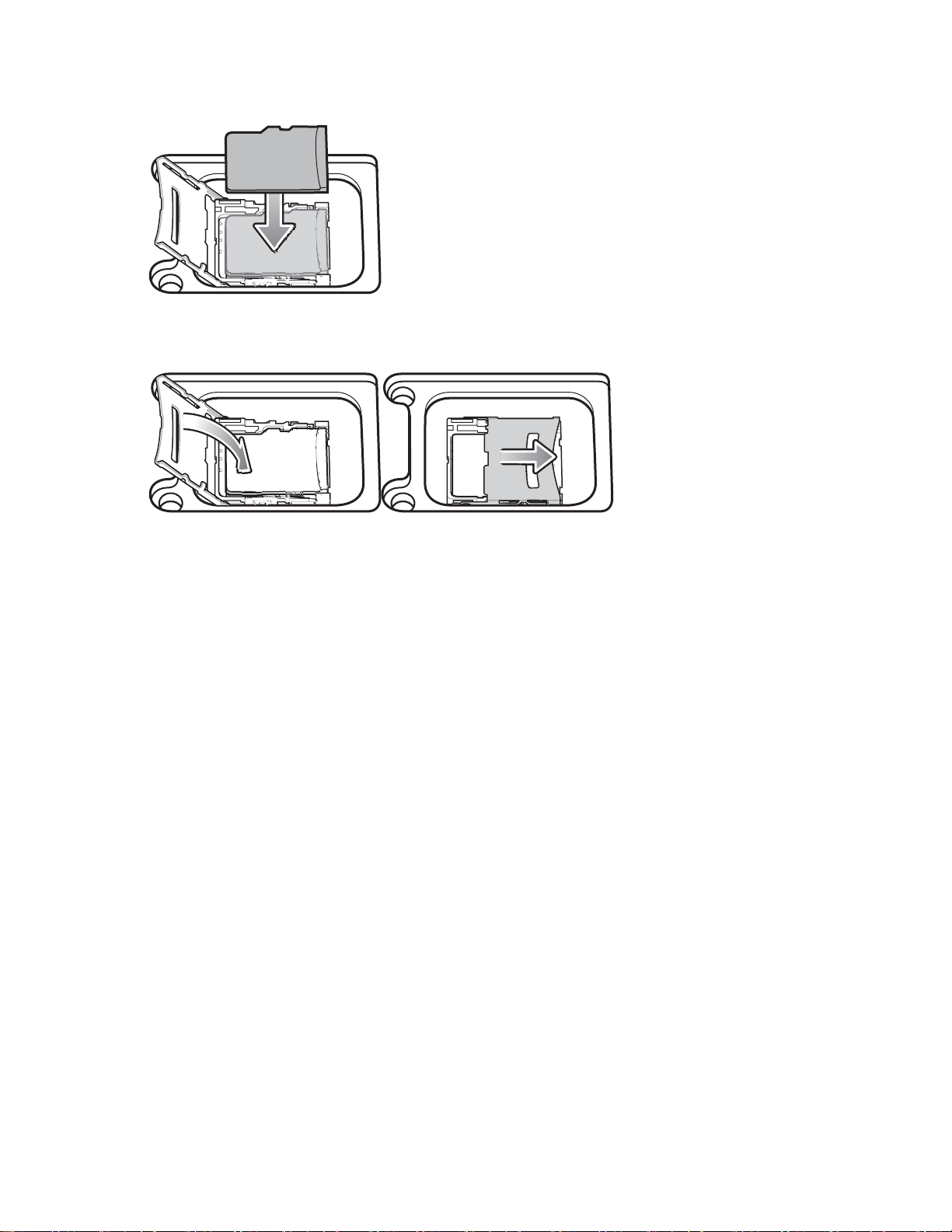
ご使用の前に | 29
図 15: microSD カードの取り付け
5
microSD カード ホルダーを閉じ、microSD カード ホルダーを上にスライドさせてロックします。
図 16: microSD カード ホルダーのロック
6
microSD カード カバーを再び取り付け、正しく取り付けられていることを確認します。
MC32N0-G のバッテリの取付け
バッテリを取り付けるには、次の手順に従います。
手順
1
バッテリをバッテリ収納部に合わせます。

30 |
ご使用の前に
図 17: バッテリの取り付け
2
バッテリの下部を回転させバッテリ収納部に入れます。
3
バッテリを下方向にしっかり押します。MC32N0 の両側のバッテリ リリース ボタンがホーム ポジショ
ンに戻ったことを確認します。
図 18: バッテリを下方向に押す
4
電源ボタンを押して、デバイスの電源をオンにします。
5
ソフトウェアを搭載した
Rev B
にターゲットが表示されたら、スタイラスを使用してタッチします。
WinCE デバイスでは、ブートアップ後に調整画面が表示されます。画面
